
- •Задание. Требования к тексту
- •Расположение текста на странице
- •Абзацы, Красная строка, Междустрочный интервал
- •Одинарный
- •Полуторный
- •Двойной
- •Создание колонтитулов
- •Примеры создания списков
- •Создайте в Вашем документе закладку, перекрестную ссылку на рисунок и сноски: обычную и концевую.
- •Перекрестные ссылки
Создайте в Вашем документе закладку, перекрестную ссылку на рисунок и сноски: обычную и концевую.
Для создания закладки необходимо.
Выделить фрагмент текста или установить текстовый курсор в нужном месте документа.
Выбрать кнопку Закладка в группе Связи на вкладке Вставка ленты инструментов (Рис.17).
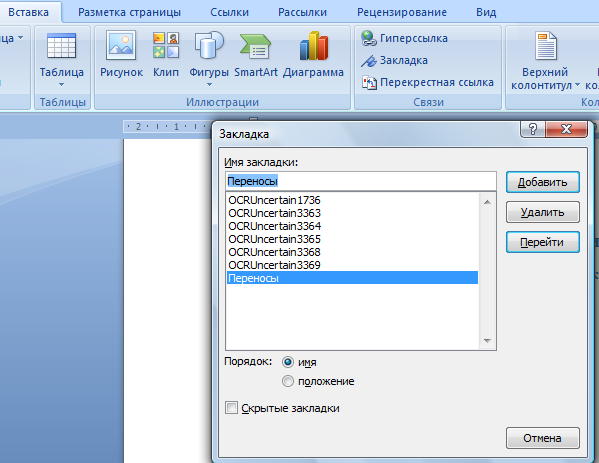
Рис. 17. Создание закладки
В открывшемся диалоговом окне (см. Рис.17) ввести название закладки и нажать кнопку Добавить.
После
создания закладки с текстом можно
производить любые действия. Чтобы
воспользоваться закладкой (перейти к
помеченному месту в документе),
необходимо щелкнуть мышкой по кнопке
Закладка
![]() на вкладке Вставка
ленты
инструментов, в появившемся окне выбрать
нужную закладку и нажать кнопку Перейти.
на вкладке Вставка
ленты
инструментов, в появившемся окне выбрать
нужную закладку и нажать кнопку Перейти.
Для удаления закладки необходимо воспользоваться кнопкой Удалить в диалоговом окне Закладка (Рис.17).
Перекрестные ссылки
Использование перекрестных ссылок необходимо при указании таблиц, заголовков, разделов, к которым необходимо обратиться для получения дополнительной информации.
Для добавления перекрестной ссылки следует перевести курсор ввода в место вставки и нажать кнопку Перекрестная ссылка в группе Связи вкладки Вставка на ленте инструментов (Рис. 17. Создание закладки).
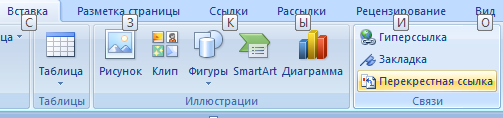
Рис. 18.
Сноски
Сноски используются в литературе для того, чтобы удобно донести до читателя дополнительную информацию без лишнего загромождения повествования. Для создания сносок предусмотрена отдельная группа Сноски на вкладке Ссылки ленты инструментов (Рис.19).
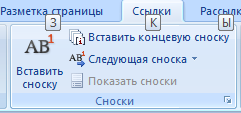
Рис. 19.
Для
создания сноски следует расположить
курсор в месте устанавливаемой сноски
и нажать на кнопку Вставить
сноску
 в
группе
Сноски.1
При
этом автоматически выполняется нумерация
сноски в соответствии с настройками.
Текстовый курсор ввода переместится в
конец страницы, где можно вносить
содержание сноски. Также можно
использовать Концевые
сноскиi.
Их отличие от обычных сносок состоит в
том, что они помещаются в конце документа.
Работа с концевыми сносками аналогична
работе с обычными. Для ввода концевой
сноски нужно нажать кнопку Вставить
концевую сноску в
группе Сноски
(Рис.
20).
в
группе
Сноски.1
При
этом автоматически выполняется нумерация
сноски в соответствии с настройками.
Текстовый курсор ввода переместится в
конец страницы, где можно вносить
содержание сноски. Также можно
использовать Концевые
сноскиi.
Их отличие от обычных сносок состоит в
том, что они помещаются в конце документа.
Работа с концевыми сносками аналогична
работе с обычными. Для ввода концевой
сноски нужно нажать кнопку Вставить
концевую сноску в
группе Сноски
(Рис.
20).

Рис. 20.
Для Вашего текста создайте автоматическое оглавление. В тексте должно быть минимум 3-4 заголовка.
Оглавление
Задание. Требования к тексту 1
Расположение текста на странице 1
Абзацы, Красная строка, Междустрочный интервал 2
3
Одинарный 3
Полуторный 3
Двойной 4
5. Создание колонтитулов 5
Примеры создания списков 7
Примеры создания списков 8
Нумерованный список 8
Маркированный список 8
Создание многоуровневого списка 8
8. Создайте в Вашем документе закладку, перекрестную ссылку на рисунок и сноски: обычную и концевую. 13
Перекрестные ссылки 14
Сноски 15
1 Информация о сносках
i Завершение работы
